Bài giảng Tin học đại cương (General Informatics) - Chương 5: Sử dụng bảng tính MS Excel
HƯƠNG 5: SỬ DỤNG BẢNG TÍNH
MS EXCEL
Sau khi kết thúc chương 5, sinh viên có thể nắm bắt được
các vấn đề sau:
• Giao diện bảng tính Excel2010
• Cấu trúc bảng tính
• Các thao tác cơ bản trên bảng tính
• Các hàm cơ bản thông dụng trong Excel.
• Tổng quan về MS Excel 2010
Bạn đang xem 20 trang mẫu của tài liệu "Bài giảng Tin học đại cương (General Informatics) - Chương 5: Sử dụng bảng tính MS Excel", để tải tài liệu gốc về máy hãy click vào nút Download ở trên
Tóm tắt nội dung tài liệu: Bài giảng Tin học đại cương (General Informatics) - Chương 5: Sử dụng bảng tính MS Excel
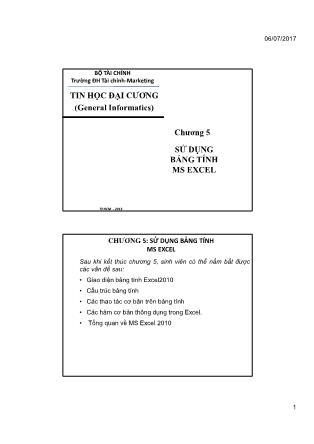
06/07/2017 1 Chương 5 SỬ DỤNG BẢNG TÍNH MS EXCEL TP.HCM - 2013 BỘ TÀI CHÍNH Trường ĐH Tài chính-Marketing TIN HỌC ĐẠI CƯƠNG (General Informatics) CHƯƠNG 5: SỬ DỤNG BẢNG TÍNH MS EXCEL Sau khi kết thúc chương 5, sinh viên có thể nắm bắt được các vấn đề sau: • Giao diện bảng tính Excel2010 • Cấu trúc bảng tính • Các thao tác cơ bản trên bảng tính • Các hàm cơ bản thông dụng trong Excel. • Tổng quan về MS Excel 2010 06/07/2017 2 Tổng quan về MS Excel2010 Các thao tác cơ bản In ấn Cấu trúc bảng tính Excel Một số hàm cơ bản Tổng quan MS Excl 2010 1 2 3 4 5 6 CHƯƠNG 5: SỬ DỤNG BẢNG TÍNH MS EXCEL CHƯƠNG 5: SỬ DỤNG BẢNG TÍNH MS EXCEL MS Excel là một chương trình ứng dụng thuộc bộ MS Office Là công cụ thực hiện các bảng tính. MS Excel được sử dụng rộng rãi, phục vụ tính toán thông dụng, bằng các công thức và cách tính toán, người sử dụng không cần xây dựng các chương trình. 5.1. Tổng quan về MS Excel2010 06/07/2017 3 5.1. Tổng quan về MS Excel2010 (tt) CHƯƠNG 5: SỬ DỤNG BẢNG TÍNH MS EXCEL Màn hình làm việc MS Excel 5.1. Tổng quan về MS Excel2010 (tt) CHƯƠNG 5: SỬ DỤNG BẢNG TÍNH MS EXCEL Màn hình làm việc MS Excel (tt) Thẻ Home Thẻ Insert 06/07/2017 4 5.1. Tổng quan về MS Excel2010 (tt) CHƯƠNG 5: SỬ DỤNG BẢNG TÍNH MS EXCEL Màn hình làm việc MS Excel (tt) Thẻ Page Layout Thẻ Formular 5.1. Tổng quan về MS Excel2010 (tt) CHƯƠNG 5: SỬ DỤNG BẢNG TÍNH MS EXCEL Màn hình làm việc MS Excel (tt) Thẻ Data Thẻ Review 06/07/2017 5 5.1. Tổng quan về MS Excel2010 (tt) CHƯƠNG 5: SỬ DỤNG BẢNG TÍNH MS EXCEL Màn hình làm việc MS Excel (tt) Thẻ View Thẻ Developer: - Mặc định là ẩn - Dùng để lập trình trong Excel. - Hiển thị: nút Office Button Excel Option Poppular chọn Show Developer Tab in the Ribbon 5.1. Tổng quan về MS Excel2010 (tt) CHƯƠNG 5: SỬ DỤNG BẢNG TÍNH MS EXCEL Màn hình làm việc MS Excel (tt) Thanh công cụ truy cập nhanh (Quick Access Toolbar): Chứa các lệnh thường dùng Thanh Sheet Tab: chứa các thao tác trên sheet Thanh công thức: dùng nhập công thức 06/07/2017 6 CHƯƠNG 5: SỬ DỤNG BẢNG TÍNH MS EXCEL Workbook: - Là tập tin Excel, có phần mở rộng là *.xlsx. - Một Workbook chứa nhiều Worksheet. Worksheet: - Là nơi làm việc và lưu trữ dữ liệu. - Một sheet chứa 16.384 cột, 1.048.576 dòng. 5.2. Cấu trúc bảng tính MS Excel2010 Thao tác với Workbook New Save Save As Close Thao tác với Worksheet Right click tại Sheet tab CHƯƠNG 5: SỬ DỤNG BẢNG TÍNH MS EXCEL 5.3. Các thao tác cơ bản 06/07/2017 7 Thao tác với vùng (Range) Quy ước đặt tên vùng Cách đặt tên vùng 5.3. Các thao tác cơ bản (tt) CHƯƠNG 5: SỬ DỤNG BẢNG TÍNH MS EXCEL Quản lý vùng 5.3. Các thao tác cơ bản (tt) CHƯƠNG 5: SỬ DỤNG BẢNG TÍNH MS EXCEL 06/07/2017 8 Tạo/ Sửa / Xóa chú thích cho ô CHƯƠNG 5: SỬ DỤNG BẢNG TÍNH MS EXCEL 5.3. Các thao tác cơ bản (tt) Thao tác trên dòng, cột Thêm dòng/ cột CHƯƠNG 5: SỬ DỤNG BẢNG TÍNH MS EXCEL 5.3. Các thao tác cơ bản (tt) 06/07/2017 9 Thao tác trên dòng, cột Thay đổi độ rộng dòng/ cột CHƯƠNG 5: SỬ DỤNG BẢNG TÍNH MS EXCEL 5.3. Các thao tác cơ bản (tt) • Xử lý ô (cell), cột (column), hàng (row) • Che giấu cột, hàng - Cố định cột, hàng • Định dạng ký tự • Thay đổi font chữ mặc định • Thay đổi dạng thức dữ kiện kiểu số, ngày giờ • Canh lề dữ kiện • Đóng khung, tô nền bảng báo cáo • Tự động định dạng: Format -> AutoFormat CHƯƠNG 5: SỬ DỤNG BẢNG TÍNH MS EXCEL 5.3. Các thao tác cơ bản (tt) 06/07/2017 10 Địa chỉ (Address) Địa chỉ tương đối Địa chỉ tuyệt đối Địa chỉ hỗn hợp 5.4. Một số hàm cơ bản CHƯƠNG 5: SỬ DỤNG BẢNG TÍNH MS EXCEL Dữ kiện kiểu chuỗi (Text) Dữ kiện kiểu số (Number) Dữ kiện kiểu luận lý (Logic) Dữ kiện kiểu ngày (Date), giờ (Time) Dữ kiện kiểu công thức (Formular) Các kiểu dữ liệu trong MS.Excel 5.4. Một số hàm cơ bản (tt) CHƯƠNG 5: SỬ DỤNG BẢNG TÍNH MS EXCEL 06/07/2017 11 Giới thiệu - Hàm dùng để xử lý một tác vụ riêng biệt - Hàm được phân thành 2 nhóm: Hàm thư viện (Library Functions) Hàm do người sử dụng định nghĩa (User’s defined) 5.4. Một số hàm cơ bản (tt) CHƯƠNG 5: SỬ DỤNG BẢNG TÍNH MS EXCEL Hàm thư viện (Library Functions): chia làm 10 nhóm: 1. Date & Time Function 2. Math & Trig Function 3. Lookup & Reference Function 4. Text function 5. Logical 6. Information 7. Statistical 8. Financial 9. Database 10. Engineering 5.4. Một số hàm cơ bản (tt) CHƯƠNG 5: SỬ DỤNG BẢNG TÍNH MS EXCEL 06/07/2017 12 =tên hàm(đối số 1, đối số 2, , đối số n) Cú pháp tổng quát của hàm 5.4. Một số hàm cơ bản (tt) CHƯƠNG 5: SỬ DỤNG BẢNG TÍNH MS EXCEL Nhóm hàm xử lý chuỗi (Text Function) =LEFT(text, [num_char]) Hàm RIGHT =RIGHT(text, [num_char]) Hàm MID =MID( text, start_num, num_char) Hàm LEFT 5.4. Một số hàm cơ bản (tt) CHƯƠNG 5: SỬ DỤNG BẢNG TÍNH MS EXCEL 06/07/2017 13 Hàm LEN =LEN(text) Hàm TRIM =TRIM(text) Hàm VALUE =VALUE(text) Nhóm hàm xử lý chuỗi (Text Function) (tt) 5.4. Một số hàm cơ bản (tt) CHƯƠNG 5: SỬ DỤNG BẢNG TÍNH MS EXCEL Hàm UPPER =UPPER(text) Hàm LOWER =LOWER(text) Hàm PROPER =PROPER(text) Nhóm hàm xử lý chuỗi (Text Function) (tt) 5.4. Một số hàm cơ bản (tt) CHƯƠNG 5: SỬ DỤNG BẢNG TÍNH MS EXCEL 06/07/2017 14 Hàm ABS =ABS(number) Hàm MOD =MOD(number, divisor) Hàm INT =INT(number) Nhóm hàm toán học và lượng giác (Math & Trig Function) 5.4. Một số hàm cơ bản (tt) CHƯƠNG 5: SỬ DỤNG BẢNG TÍNH MS EXCEL Hàm ROUND = ROUND(number, num_digits) Hàm PRODUCT =PRODUCT(number1, number2, ) Hàm SQRT =SQRT(number) Nhóm hàm toán học và lượng giác (Math & Trig Function) (tt) 5.4. Một số hàm cơ bản (tt) CHƯƠNG 5: SỬ DỤNG BẢNG TÍNH MS EXCEL Hàm SUM =SUM(number1, number2, ) 06/07/2017 15 Hàm SUMIF =SUMIF(range, criteria, sum_range) Nhóm hàm toán học và lượng giác (Math & Trig Function) (tt) 5.4. Một số hàm cơ bản (tt) CHƯƠNG 5: SỬ DỤNG BẢNG TÍNH MS EXCEL Hàm AVERAGE = AVERAGE(number1, number2, ) Hàm MIN = MIN(number1, number2, ) Hàm MAX = MAX(number1, number2, ) Nhóm hàm thống kê (Statistical function) 5.4. Một số hàm cơ bản (tt) CHƯƠNG 5: SỬ DỤNG BẢNG TÍNH MS EXCEL 06/07/2017 16 Hàm COUNT = COUNT(value1, value2, ) Hàm COUNTA = COUNTA(value1, value2, ) Hàm COUNTBLANK = COUNTBLANK(range) Nhóm hàm thống kê (Statistical function) (tt) 5.4. Một số hàm cơ bản (tt) CHƯƠNG 5: SỬ DỤNG BẢNG TÍNH MS EXCEL Hàm COUNTIF = COUNTIF (range, criteria) Hàm RANK = RANK (number, ref, order) Nhóm hàm thống kê (Statistical function) (tt) 5.4. Một số hàm cơ bản (tt) CHƯƠNG 5: SỬ DỤNG BẢNG TÍNH MS EXCEL 06/07/2017 17 Hàm NOW = NOW() Hàm TODAY = TODAY() Hàm DATE = DATE(year, month, day) Nhóm hàm ngày, giờ (Date & Time Function) 5.4. Một số hàm cơ bản (tt) CHƯƠNG 5: SỬ DỤNG BẢNG TÍNH MS EXCEL Hàm DAY = DAY(serial_number) Hàm MONTH = MONTH(serial_number) Hàm YEAR = YEAR(serial_number) Nhóm hàm ngày, giờ (Date & Time Function) (tt) 5.4. Một số hàm cơ bản (tt) CHƯƠNG 5: SỬ DỤNG BẢNG TÍNH MS EXCEL 06/07/2017 18 Hàm WEEKDAY Hàm HOUR = HOUR(serial_number) Hàm MINUTE = MINUTE(serial_number) Hàm SECOND = SECOND(serial_number) = WEEKDAY(serial_number) Nhóm hàm ngày, giờ (Date & Time Function) (tt) 5.4. Một số hàm cơ bản (tt) CHƯƠNG 5: SỬ DỤNG BẢNG TÍNH MS EXCEL Hàm AND Hàm OR Hàm NOT = NOT(logical) = AND(logical1, logical2, ) = OR(logical1, logical2, ) Nhóm hàm luận lý (Logical Function) 5.4. Một số hàm cơ bản (tt) CHƯƠNG 5: SỬ DỤNG BẢNG TÍNH MS EXCEL 06/07/2017 19 Hàm IF = IF(logical_test, value_if_true, value_if_false) Nhóm hàm luận lý (Logical Function) (tt) 5.4. Một số hàm cơ bản (tt) CHƯƠNG 5: SỬ DỤNG BẢNG TÍNH MS EXCEL Xác lập khu vực in Chọn vùng muốn in chọn thẻ Page Layout nhóm Page Setup Print Area Set Print Area. Chỉnh trang in Chọn thẻ Page Layout Nhóm Page Setup nhấn nút Hiện hộp thọai Page Setup 5.5. In ấn CHƯƠNG 5: SỬ DỤNG BẢNG TÍNH MS EXCEL 06/07/2017 20 Hộp thoại Page Setup 5.5. In ấn (tt) CHƯƠNG 5: SỬ DỤNG BẢNG TÍNH MS EXCEL Thẻ Page kích thước trang in, chiều giấy, tỷ lệ in, .. Hộp thoại Page Setup 5.5. In ấn (tt) CHƯƠNG 5: SỬ DỤNG BẢNG TÍNH MS EXCEL Thẻ Margins canh lề trang in, vị trí bảng trong trang in... 06/07/2017 21 Hộp thoại Page Setup 5.5. In ấn (tt) CHƯƠNG 5: SỬ DỤNG BẢNG TÍNH MS EXCEL Thẻ Header/Footer Tiêu đề đầu/ cuối trang. Hộp thoại Page Setup 5.5. In ấn (tt) CHƯƠNG 5: SỬ DỤNG BẢNG TÍNH MS EXCEL Thẻ Sheet Xác định khu vực in, tiêu đề hàng, cột, 06/07/2017 22 In 5.5. In ấn (tt) CHƯƠNG 5: SỬ DỤNG BẢNG TÍNH MS EXCEL Nút Office button Print 5.6. Điểm mới của MS Excel 2010 CHƯƠNG 5: SỬ DỤNG BẢNG TÍNH MS EXCEL - Bổ sung một số tính năng thông tin chi tiết chỉnh sửa,tác giả, chức năng Permission bảo vệ tài liệu cá nhân. - Tạo giao diện Ribbon tùy biến: File Option Customize Ribbon. - Xuất file PDF: File Save&Send Creat PDF/XPS Document. - Chức năng Sparkline: cho phép tạo biểu đồ thu nhỏ ngay trong ô bảng tính. - Cải tiến một số hàm thống kê, tài chính, ... 06/07/2017 23 Hỏi đáp CHƯƠNG 5: SỬ DỤNG BẢNG TÍNH MS EXCEL
File đính kèm:
 bai_giang_tin_hoc_dai_cuong_general_informatics_chuong_5_su.pdf
bai_giang_tin_hoc_dai_cuong_general_informatics_chuong_5_su.pdf

